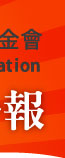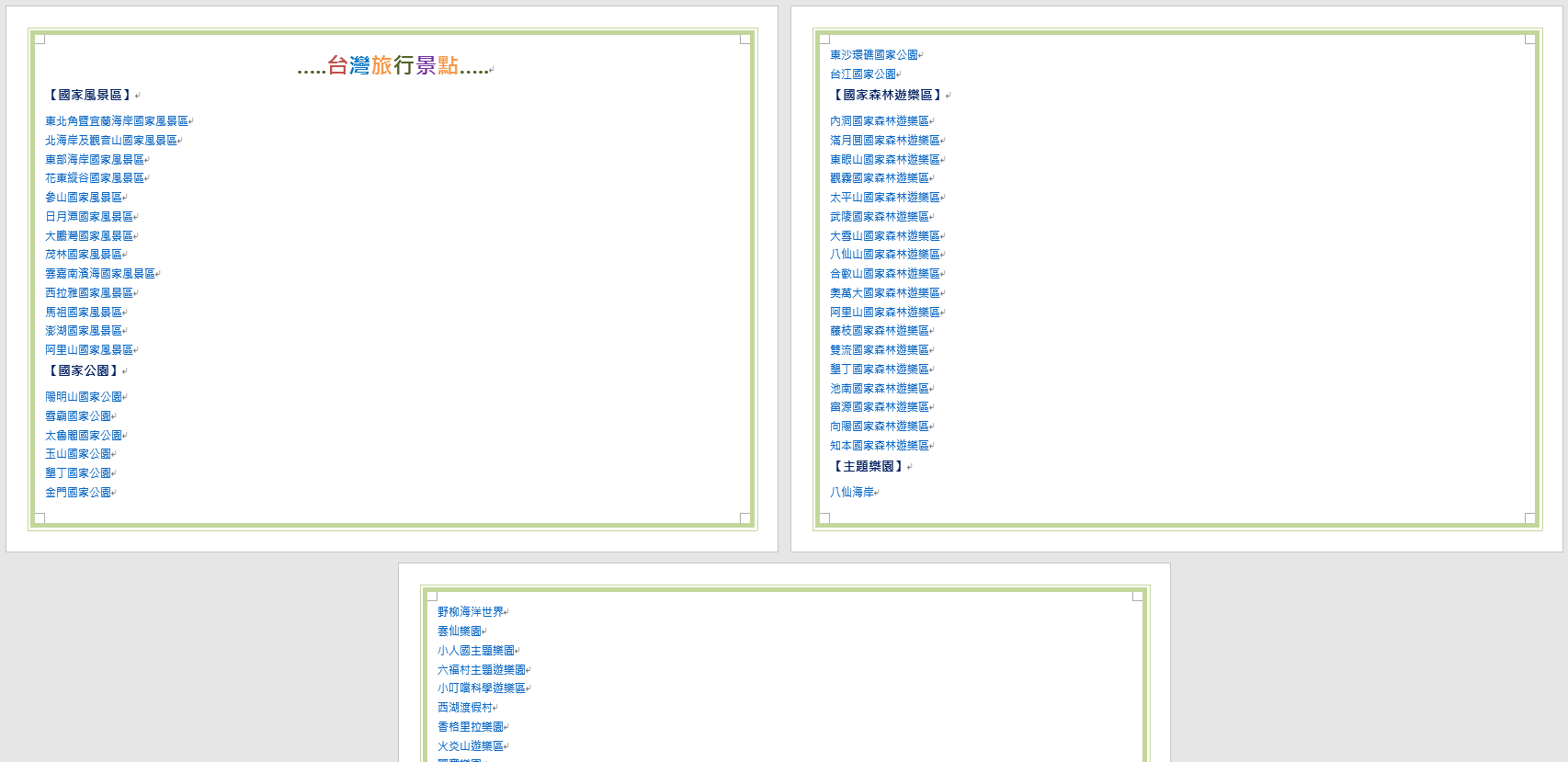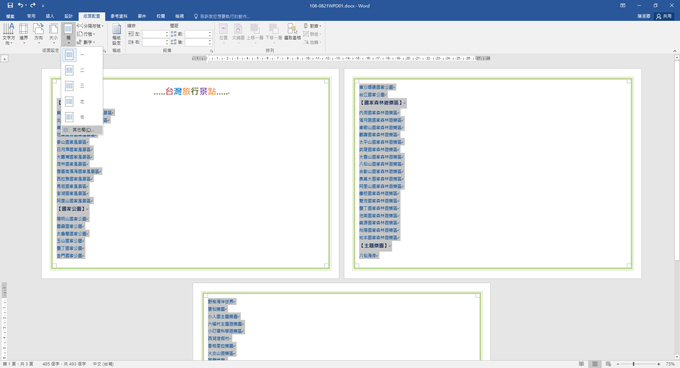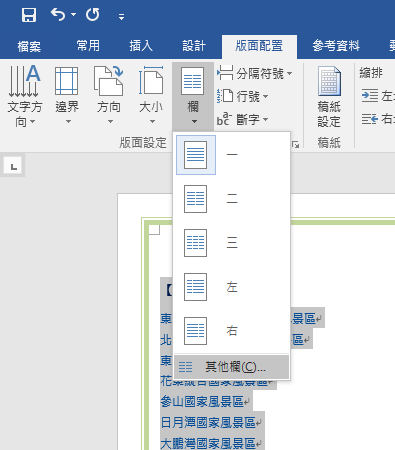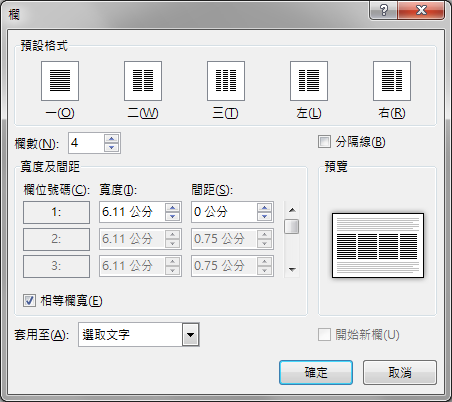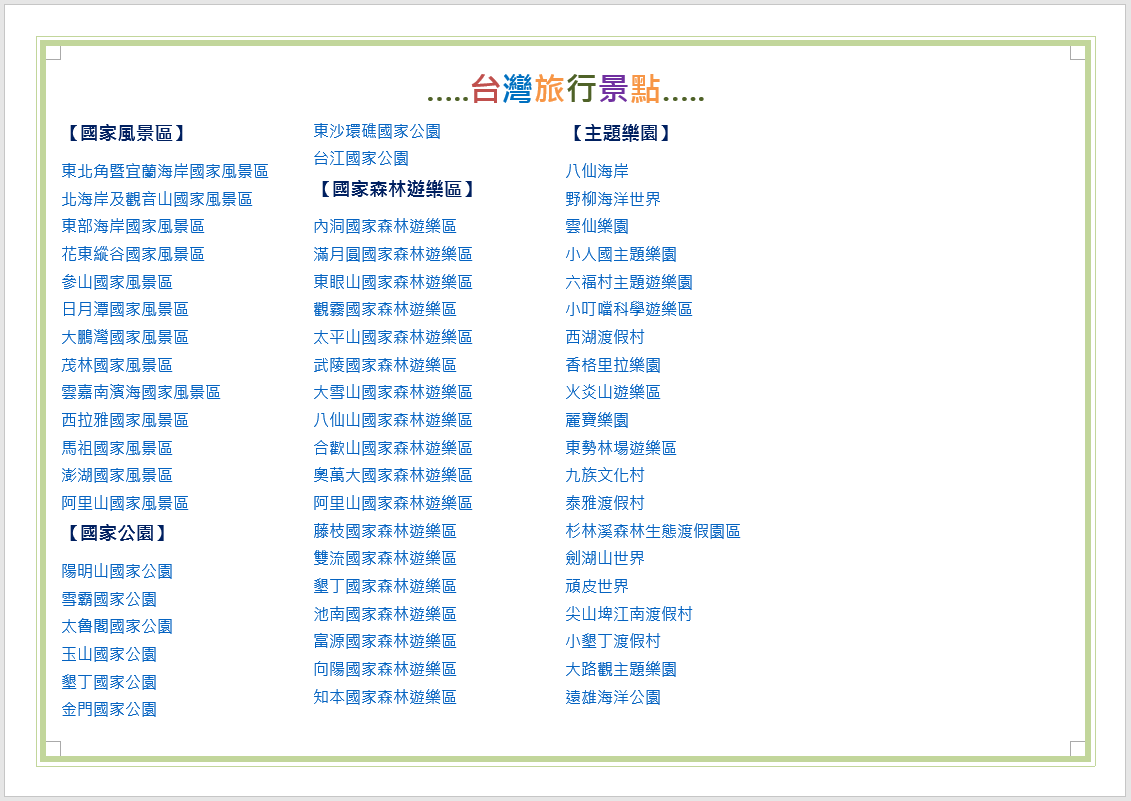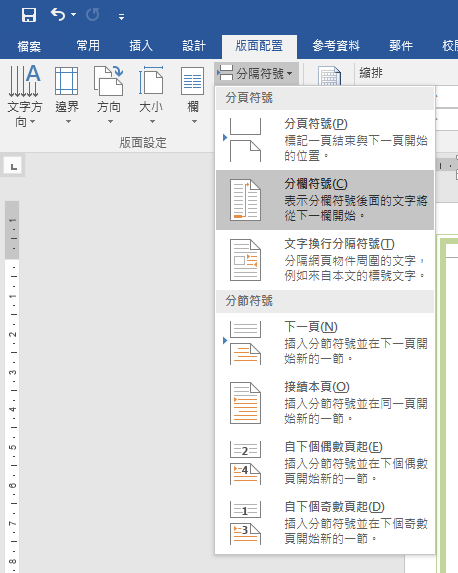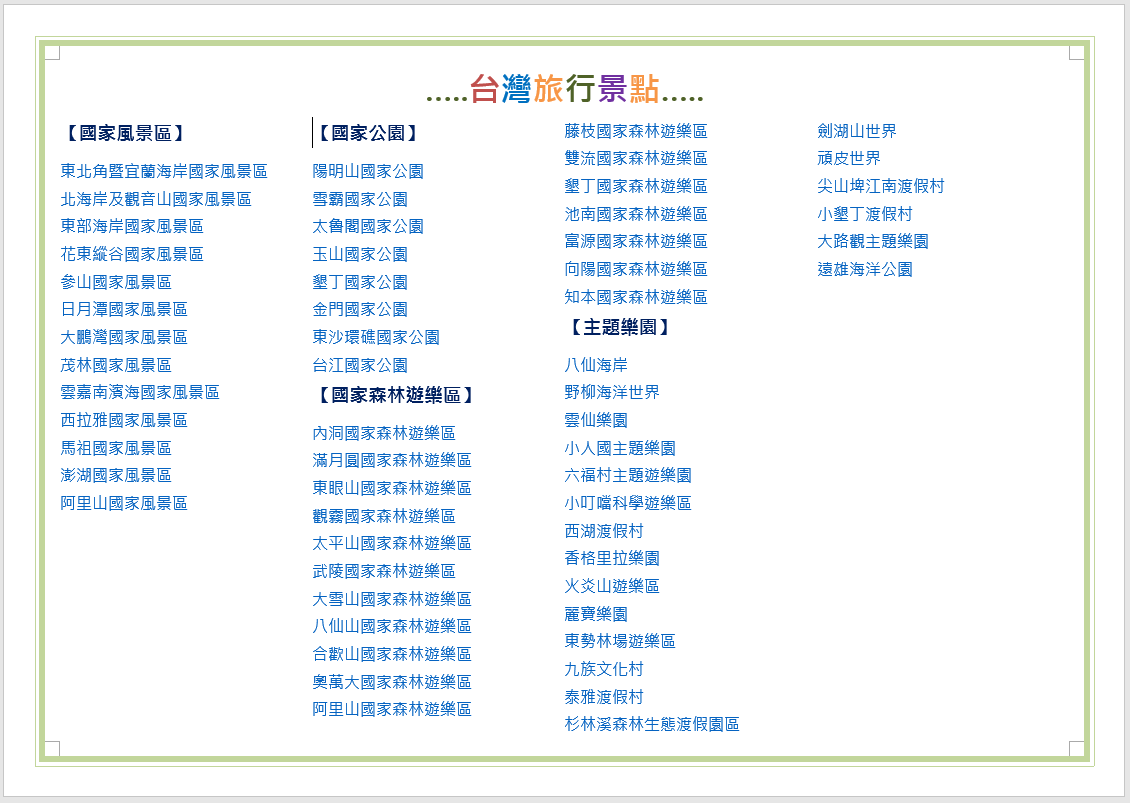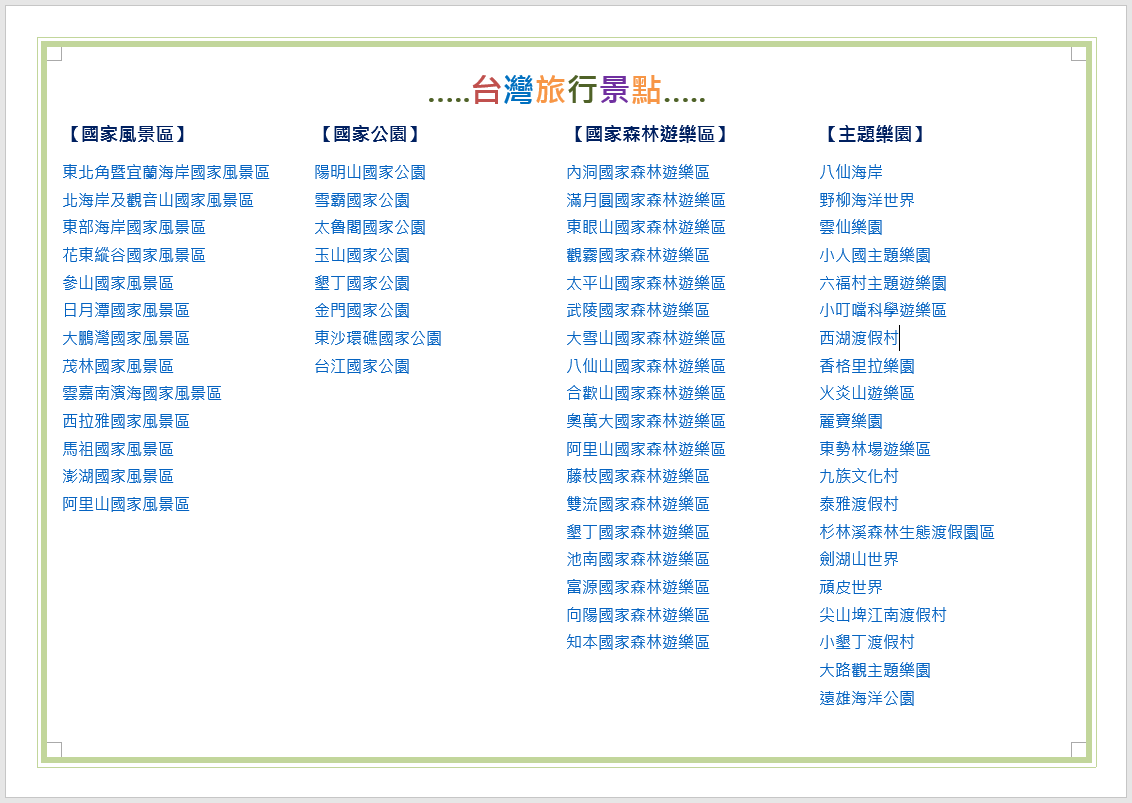|
||||||||||||||||||||
| 在Word進行分欄設定 | ||||||||||||||||||||
|
在Word文件中,將文字設定分欄顯示時,是不是常會發生標題與其下方的文字不在同一欄顯示,呈現的結果不是您想要的排列方式,透過插入「分欄符號」,就可以依您想要的方式進行分欄顯示了。請看本期軟體操作小撇步,您就可以學會囉! 以下列範例進行說明,我們要將下列三頁的內容,以4欄顯示在同一頁裡:
|
||||||||||||||||||||
|
||||||||||||||||||||
|
||||||||||||||||||||
|
財團法人中華民國電腦技能基金會版權所有,未經確認授權,嚴禁轉貼節錄 TEL:02-2577-8806 ‧ FAX:02-2577-8135 服務信箱: [email protected] |